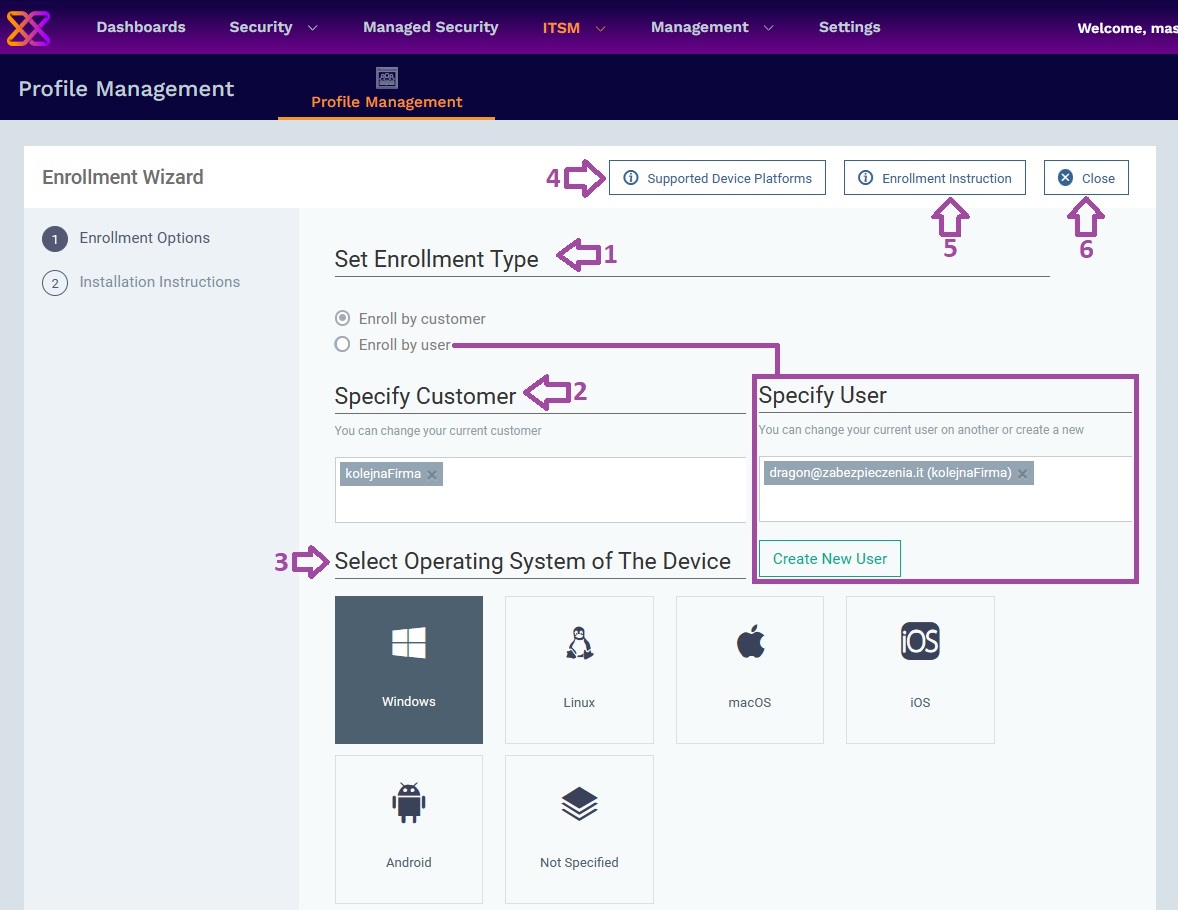Aby wdrożyć pojedyncze urządzenie, wybieramy zakładkę ITSM -> Device Management [1] -> Device List [2], a następnie naciskamy [Enroll Device] [3].
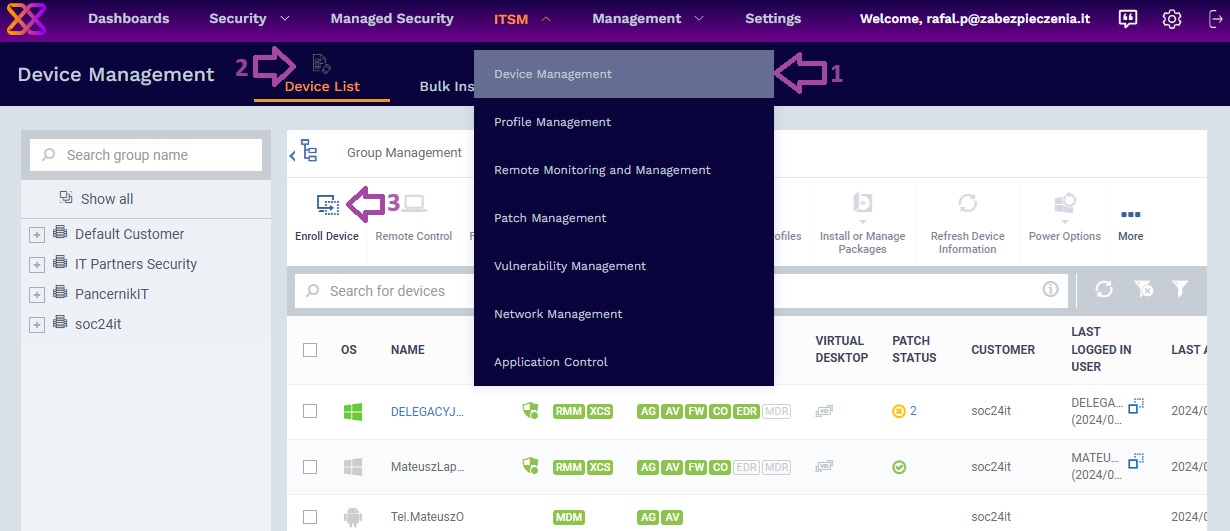
Enrollment Wizard
Kreator procesu wdrożeniowego zawiera w sobie poniższe sekcje:
Set Enrollment Type [1]
Kreator doje do wyboru 2 typy wdrożenia:
– Enrollment by customer – przypisanie wdrażanego urządzenia do klienta (firmy/instytucji). Klientami zarządzamy w zakładce Management -> Customers; więcej tutaj: Customers (zabezpieczenia.it) .
– Enrollment by user – przypisanie wdrażanego urządzenia do użytkownika (administratora portalu). Użytkownikami zarządzamy w zakładce Assets -> User Management; więcej tutaj: User Management (zabezpieczenia.it)
Specify Customer/User [2]
Wygląd sekcji jest zależny od wybranego typu wdrożenia.
W przypadku wdrożenia z przypisaniem do użytkownika, dostępny jest przycisk dodawania nowego użytkownika [Create New User]; więcej tutaj: User List (zabezpieczenia.it)
Select Operating System of Device [3]
W zależności od systemu operacyjnego działającego na wdrażanym urządzeniu, kreator udostępnia 6 opcji do wyboru:
|Windows| – wdrożenie urządzenia z systemem z rodziny Microsoft Windows; więcej tutaj: 1.3.1. Windows (zabezpieczenia.it).
|Linux| – wdrożenie urządzenia z jedną z dystrybucji systemu Linux; więcej tutaj: 1.3.2. Linux (zabezpieczenia.it).
|macOS| – wdrożenie urządzenia stacjonarnego Apple; więcej tutaj: 1.3.3. macOS (zabezpieczenia.it).
|iOS| – wdrożenie urządzenia mobilnego Apple; więcej tutaj: 1.3.4. iOS (zabezpieczenia.it).
|Android| – wdrożenie urządzenia z systemem Google Android; więcej tutaj: 1.3.5. Android (zabezpieczenia.it)
|Not Specified| – wdrożenie urządzenia z innym systemem o niepewnej lub niepotwierdzonej kompatybilności.
W przypadku posiadania systemu operacyjnego, dla którego zakończyło się wsparcie producenta, korzystamy z kompatybilności wstecznej Xcitium.
Naciskamy [Supported Device Platforms] [4] i sprawdzamy listę obsługiwanych systemów. Jeśli przy wdrażanym systemie operacyjnym widnieje notatka “up to”, w dalszej części wdrożenia instalujemy wersję agenta/agentów w wersji NIE NOWSZEJ (!) niż wpisana w zieloną ramkę.
Jeżeli z informacjami o wspieranych systemach chcemy się zapoznać wcześniej, przechodzimy do zakładki Settings -> Support; więcej tutaj: Support (zabezpieczenia.it).
[Enrollment Istruction] [5] kieruje nas do instrukcji wdrożeniowych dla każdego z wspieranych systemów oraz informacji przydatnych w procesie migracji.
Przycisk [Close] [6] anuluje bieżące wdrożenie.